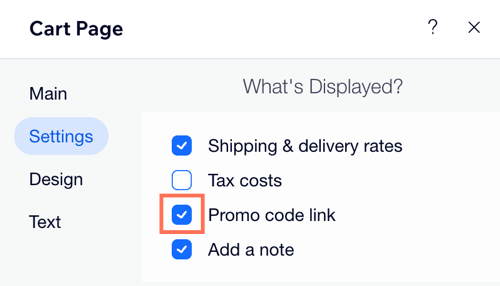Создание купонов на скидку в Wix Bookings
5 мин.
Предложите клиентам купоны на скидку, чтобы повысить их лояльность и увеличить количество бронирований. Выберите купон либо на скидку в рублях (например, скидка 100 рублей), либо на скидку в процентах (например, скидка 20%). Клиенты могут применить коды купонов при оформлении заказа, чтобы воспользоваться вашими предложениями.
Вы также можете применить купоны к услугам, приобретенным с помощью способа оплаты вручную. Обязательно отметьте услугу как «Оплаченную», чтобы обновить количество оставшихся купонов. Используйте Автопроцессы Wix для автоматической отправки купонов клиентам на основе определенных действий, таких как выход из корзины или запись на услугу.
Примечания:
- Клиенты не могут применить купоны на запись к бесплатным услугам или услугам с настраиваемой ценой.
- Чтобы использовать код купона, клиенты устанавливают флажок У меня есть промокод в форме записи перед оформлением заказа. Они вводят свой код во время оформления заказа за услуги, которые не оплачиваются онлайн.
- Вы можете создать до 1000 уникальных купонов одновременно с помощью бесплатного приложения для создания купонов. Узнайте, как настроить приложение по созданию массовых купонов для работы с магазинами Wix Stores, услугами Bookings и событиями Wix Events.
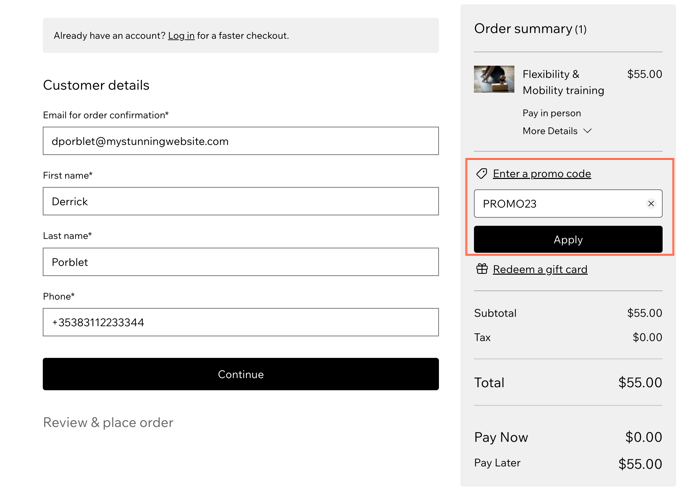
Создание купона на скидку в денежном выражении
Используйте этот тип купона, чтобы предложить клиентам фиксированную денежную скидку на ваши услуги (например, скидку в 50 долларов). Этот вариант отлично подходит для продвижения новых услуг или открытия новой локации. Вы также можете задать срок действия купона и ограничить возможность его использования одним клиентом.
Чтобы создать купон на скидку в денежном выражении:
- Перейдите во вкладку Купоны в панели управления сайтом.
- Нажмите + Новый купон.
- Заполните следующие поля:
- Код купона: создайте уникальный код для купона.
- Название купона: присвойте купону подходящее название. Это полезно для ограниченных по времени предложений, таких как сезонные распродажи.
- Установите денежную скидку, предлагаемую купоном.
- Выберите, к каким услугам или товарам применяется купон, из раскрывающегося списка Купон действует на.
- Выберите один из следующих вариантов (не применяется, если вы выбрали Минимальную сумму заказа):
- Применять один раз в заказе (к товару с наименьшей ценой): клиенты, которые покупают 2 или более соответствующих товара, получают скидку только на наименьшую цену.
- Применять к каждому подходящему товару в заказе: клиенты, купившие 2 или более товара, получают скидку на каждый товар.
- (Необязательно) Установите дату окончания, используя поле Срок действия для ограниченных по времени предложений.
- (Необязательно) Установите флажок Ограничить количество использований купона и введите количество раз, которое можно использовать купон.
- (Необязательно) Установите флажок Только одно использование на клиента.
- Нажмите Создать купон.
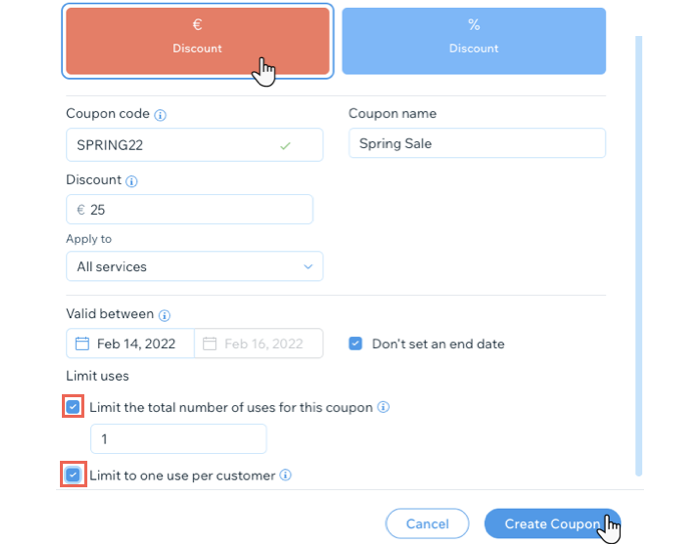
Создание купона на скидку в процентах (%)
Используйте этот тип купона, чтобы предложить клиентам процентную скидку на ваши услуги (например, скидку в размере 10%). Это отличный способ вознаградить постоянных клиентов. Вы также можете задать срок действия купона и ограничить возможность его использования одним клиентом.
Чтобы создать купон на процентную скидку:
- Перейдите во вкладку Купоны в панели управления сайтом.
- Нажмите + Новый купон.
- Заполните следующие поля:
- Код купона: создайте уникальный код для купона.
- Название купона: присвойте купону подходящее название. Это полезно для ограниченных по времени предложений, таких как сезонные распродажи.
- Установите процент скидки, предлагаемой купоном.
- Выберите, к каким услугам или товарам применяется купон, из раскрывающегося списка Купон действует на.
- Выберите один из следующих вариантов (не применяется, если вы выбрали Минимальную сумму заказа):
- Применять один раз в заказе (к товару с наименьшей ценой): клиенты, которые покупают 2 или более соответствующих товара, получают скидку только на наименьшую цену.
- Применять к каждому подходящему товару в заказе: клиенты, купившие 2 или более товара, получают скидку на каждый товар.
- (Необязательно) Установите дату окончания, используя поле Срок действия для ограниченных по времени предложений.
- (Необязательно) Установите флажок Ограничить количество использований купона и введите количество раз, которое можно использовать купон.
- (Необязательно) Установите флажок Только одно использование на клиента, если вы хотите, чтобы клиенты могли использовать купон только один раз.
- Нажмите Создать купон.
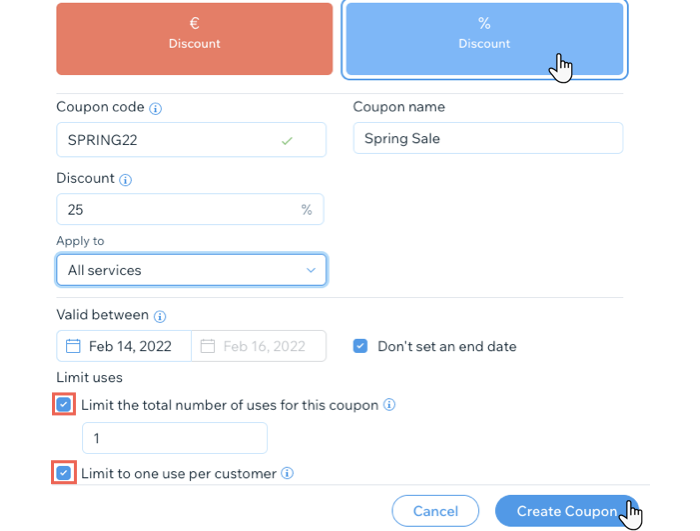
Что дальше?
Сообщите клиентам о новых купонах:
- Отправьте рассылку по эл. почте с кодом купона.
- Отправляйте купоны клиентам прямо из папки Входящих Wix.
Включение ссылки на промокод для купонов
Обязательно включите ссылку на промокод в настройках корзины в редакторе, чтобы ваши клиенты могли ввести коды купонов перед оформлением заказа.
Примечание
Если ваша услуга настроена на оплату только в рамках тарифного плана, ссылка на промокод будет недоступна.
Чтобы включить ссылку на промокод:
Редактор Wix
Редактор Studio
- Перейдите в редактор.
- Перейдите на страницу корзины:
- Нажмите Страницы и меню
 в левой части редактора.
в левой части редактора. - Нажмите Корзина и страница c благодарностью
Примечание: если на сайте есть только одно приложение для бизнеса, нажмите на соответствующую страницу бизнес-решения (например, Страницы магазина, Страницы записи, Страницы ресторана). - Нажмите на страницу корзины.
- Нажмите Страницы и меню
- Нажмите на элемент Корзина на странице.
- Нажмите Настройка.
- Установите флажок рядом с пунктом Ссылка на промокод.